你想用SearchWP改进你的WordPress搜索吗?
通过改进内置的WordPress搜索,你可以帮助用户找到他们正在寻找的东西。这将使他们在你的网站上停留更长时间,改善访问者体验,并为你带来更多的转化。
在本文中,我们将向您展示如何使用SearchWP轻松改进WordPress搜索。
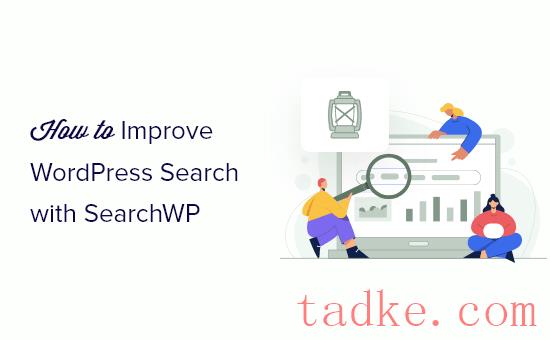
为什么用SearchWP改进WordPress搜索?
WordPress有一个内置的搜索功能,但它并不总是显示最准确的结果。您也可以自定义此功能,以便它优先显示您网站的最重要内容。
这意味着访问者可能很难找到他们正在寻找的使用您的网站’内置WordPress搜索。
这就是我们建议使用SearchWP的原因。
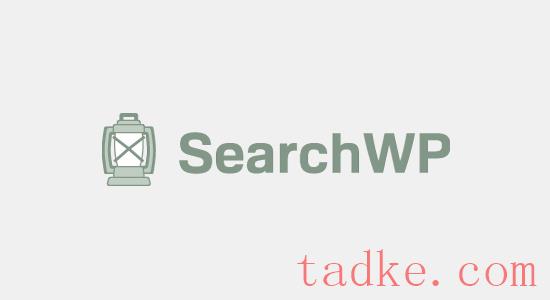
SearchWP是WordPress最好的自定义搜索插件,被超过30000个网站使用。它可以让你改进你的WordPress网站搜索,为你的访问者提供更多相关的结果。
使用SearchWP,您可以通过创建自定义相关性比例和调整搜索算法来确保显示准确的结果。
SearchWP还允许您使您的网站的任何部分可搜索,包括PDF文件,自定义表,文本文件,WordPress自定义字段,WooCommerce产品,等等。
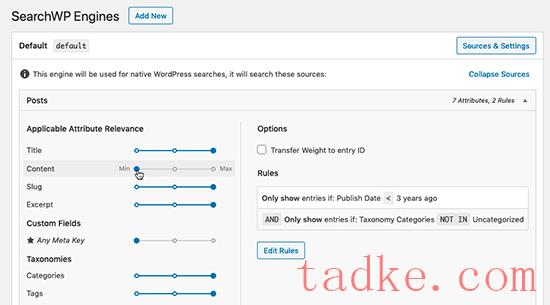
您还可以访问详细的搜索指标,以便您可以看到访问者正在搜索什么以及他们正在查找的内容类型。这允许您不断改进站点的搜索,以提供最准确的结果。
你甚至可以使用这些数据来想出新的内容创意,通过查看访问者正在寻找的内容类型。
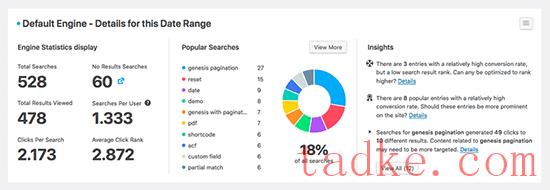
另外,SearchWP自动集成了所有主要的WordPress插件,如WooCommerce, bbPress, Meta box, Easy Digital Downloads等。
除了改进默认的WordPress搜索之外,SearchWP还具有高级功能,允许您从WordPress搜索结果中排除特定页面,在执行搜索后自动重定向用户,创建自定义同义词和停止词列表等等。
说了这么多,让我们向你展示如何设置SearchWP来改善你的WordPress搜索。
如何安装和设置SearchWP
你需要做的第一件事是激活和安装SearchWP插件。有关更多细节,请参阅我们关于如何安装WordPress插件的分步指南。
激活后,您需要访问设置»SearchWP页面,然后单击“许可证”菜单选项。
在这里,在“许可证”框中输入您的许可证密钥,然后单击“激活”按钮。
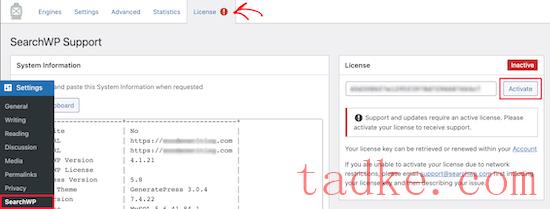
您可以通过登录您的SearchWP帐户找到许可密钥。
完成后,单击“引擎”选项卡。
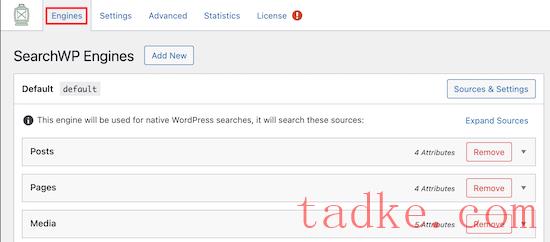
这将把您带到一个可以自定义搜索引擎设置的屏幕。可以把它想象成为WordPress博客或网站创建自己的谷歌搜索算法。
使用SearchWP,您需要创建一个站点范围的搜索引擎,然后才能自定义您的网站’
您可以通过滚动到“Posts”,“Pages”或“Media”部分来调整不同内容类型的搜索引擎设置。
每个部分都有一个“属性相关性”滑块,可以改变网站的搜索引擎对该内容的价值和排名。例如,如果您希望文章标题比文章内容更重要,那么您可以通过拖动来相应地调整滑块。
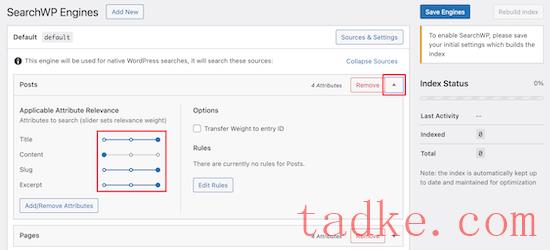
当你对设置满意时,点击“Save Engines”按钮来创建你的第一个搜索引擎。
如果你看到一个消息要求你重建索引,然后点击‘重建索引’按钮。

一旦创建了初始索引,SearchWP将用新的和改进的搜索替换默认的WordPress搜索。
如果你的WordPress主题已经有一个搜索框,那么你不需要做任何进一步的改变。如果你的主题没有搜索框,那么很容易添加一个。
只需转到Appearance»Widgets并找到您想要添加搜索栏的部分,例如右侧栏部分。
在此部分中,单击“+”图标以打开小部件块菜单。
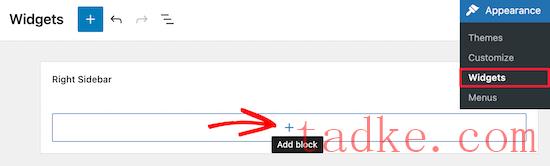
之后,在widget搜索框中输入’ Search ‘。
当它出现时,点击’ Search ‘块。

这将在侧边栏或类似区域添加一个搜索表单。
现在您可以自定义块’s标题,并添加可选的占位符文本。图>
<
当你完成后,确保你点击“更新”按钮保存你的更改。
现在您的网站将使用新的和改进的SearchWP搜索。
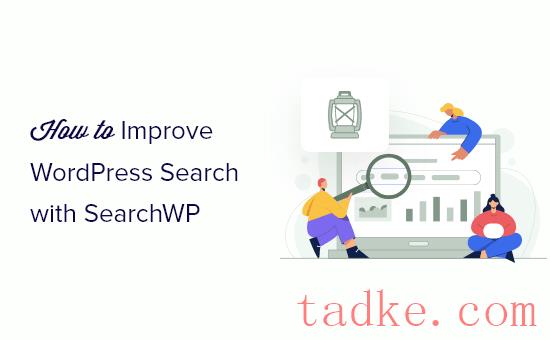
添加搜索栏到你的主题,点击‘+’图标。
在出现的面板中,键入‘Search.’
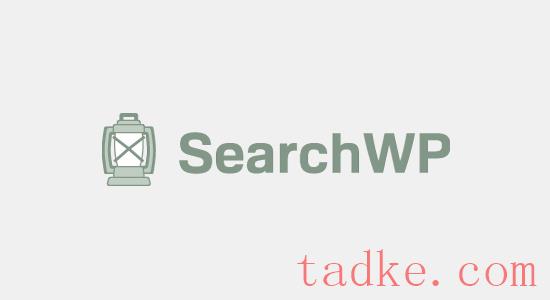
当‘Search’块显示时,将其拖到要显示字段的区域。
要自定义块标题或占位符文本,只需在搜索块中键入新的消息。
<font=宋体;使搜索栏活。
使用SearchWP改进WordPress搜索的更多方法
这是一个很好的开始,但是还有很多其他方法可以改善使用SearchWP的搜索体验。让我们看看下面的几个例子。
如何使PDF文件在WordPress中可搜索
默认情况下,WordPress不’t搜索您上传到您的网站的任何PDF文件。如果你使用pdf,那么访问者可能会错过很多好的内容。
SearchWP可以搜索PDF文件中的文本,然后在搜索结果中显示这些文件。要使您的pdf可搜索,请转到SearchWP»设置。
在“媒体”部分,寻找一个名为“文档内容”的滑块。
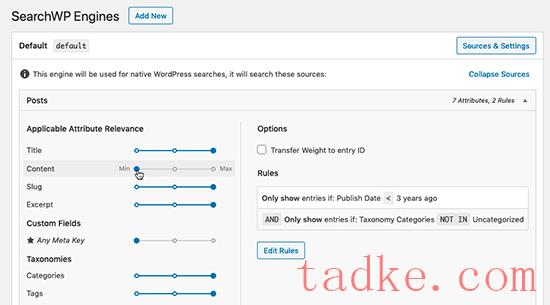
对于某些用户,滑动条还未启用。
要激活滑块,单击“添加/删除属性”按钮。
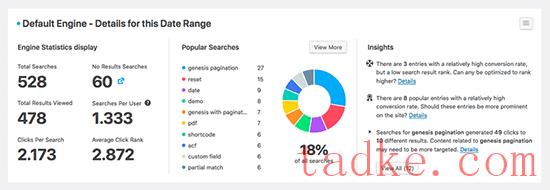
这会弹出一个窗口,你可以控制SearchWP在搜索你的网站’s媒体时查看的内容。
要使您的PDF文件可搜索,只需勾选“文档内容”框,然后单击“完成’按钮。
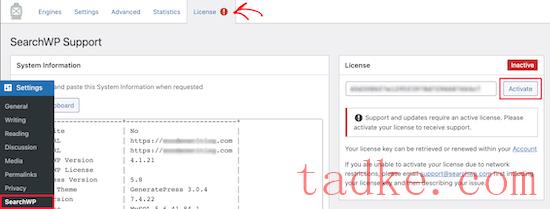
现在,你可以调整‘文档内容’滑块,在创建搜索结果页面时给予PDF内容更多或更少的权重。
之后,继续并单击“Save Engines”按钮。现在,SearchWP将在其搜索结果中包含相关的pdf。
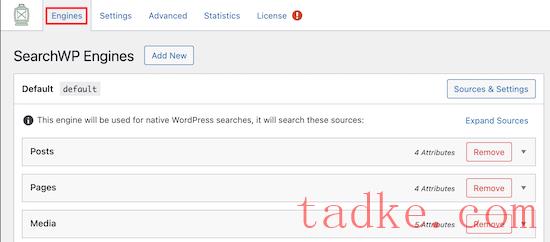
访问者只需点击任何PDF结果即可查看整个文件。
添加按类别搜索功能到WordPress
如果你的WordPress网站上有多个类别的内容,那么你可能想让用户限制他们的搜索到一个特定的类别。例如,如果您有一个在线商店,那么客户可能希望在特定的产品类别中进行搜索。
您可以通过在搜索表单中添加一个类别下拉列表来实现这一点。
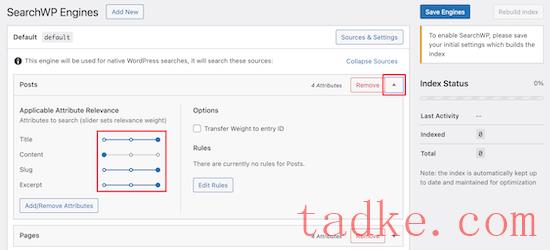
更多详细信息,请参阅我们关于如何在WordPress站点中添加实时Ajax搜索的指南。
为您的在线商店添加智能产品搜索
如果您经营在线市场,那么您将希望帮助访问者找到他们正在寻找的产品。

SearchWP使您轻松改进产品搜索并获得更多销售。
您可以完全定制您的WooCommerce搜索引擎,并赋予最重要的产品属性权重。
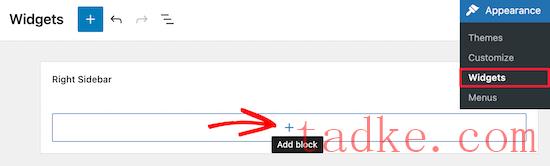
有关详细信息,请参阅我们的指南如何使WooCommerce智能产品搜索。
使用SearchWP,您可以创建各种高级搜索表单,如自定义帖子类型搜索表单。
为此,您将创建一个单独的搜索引擎,仅搜索单一帖子类型。例如,这里有一个只搜索您网站优惠券代码的表单。

有关详细信息,请参阅我们如何在WordPress中为自定义帖子类型创建高级搜索表单的指南。
我们希望这篇文章能帮助你学习如何使用SearchWP改进WordPress搜索。你可能还想看看我们为小企业挑选的最好的实时聊天软件,以及我们关于如何获得免费企业电子邮件地址的指南。
和





























RSS